Face à la panne du contrôleur Supermicro AOC USAS S8iR: techniques de récupération des données
Découvrez comment récupérer les données d’un système RAID avec un contrôleur Supermicro AOC-USAS-S8iR non fonctionnel. Que vous soyez un administrateur système ou un utilisateur confronté à cette panne matérielle, nous explorerons les meilleures méthodes et techniques pour récupérer vos précieuses données. Du dépannage aux stratégies de récupération avancées, nous avons tout ce qu’il vous faut. Retrouvez l’accès à vos données!

- Comment construire une RAID
- Comment remplacer un contrôleur défectueux
- Recuperação de dados Supermicro AOC USAS S8iR
- Conclusion
- Questions et réponses
- Commentaires
La technologie RAID permet aux utilisateurs de combiner plusieurs disques durs en un seul stockage de données pour une fiabilité et des performances améliorées.
Elle permet de garantir l’intégrité et l’accessibilité des données même en cas de défaillance d’un ou plusieurs disques. Cette possibilité est mise en œuvre par la création de copies de données ou la distribution de données sur plusieurs disques durs.
Le contrôleur Supermicro AOC-USAS-S8iR est le périphérique en charge de la gestion des disques dans une matrice RAID.
Il contrôle la manière dont les données sont écrites et les informations distribuées, et il garantit également l’intégrité du stockage.
Une panne du contrôleur peut entraîner des problèmes d’accès aux données stockées sur vos disques, car c’est le contrôleur qui gère leurs opérations de lecture et d’écriture. Sans contrôleur, le système d’exploitation est incapable de reconnaître la structure des données sur les disques, ce qui rend ces données tout simplement inaccessibles.
C’est pourquoi, lorsque le contrôleur ou d’autres éléments matériels tombent en panne, il est important de prendre les mesures appropriées pour remplacer ou restaurer ces éléments matériels, et d’exécuter des opérations de récupération de données si nécessaire, afin de réduire la perte de données et d’assurer leur accessibilité.
Nous allons maintenant explorer les étapes et les méthodes de récupération de données qui vous aideront à récupérer les informations perdues. Pour avoir une idée générale de la manière dont les données sont stockées dans une RAID, voyons comment les créer sur ce modèle de contrôleur spécifique.

How to Recover Data from a RAID System With a Dead Supermicro AOC USAS S8iR Controller
Comment construire une RAID
Pour construire une RAID, ouvrez le BIOS du contrôleur: pendant que l’ordinateur démarre, appuyez sur le raccourci clavier Alt+A.
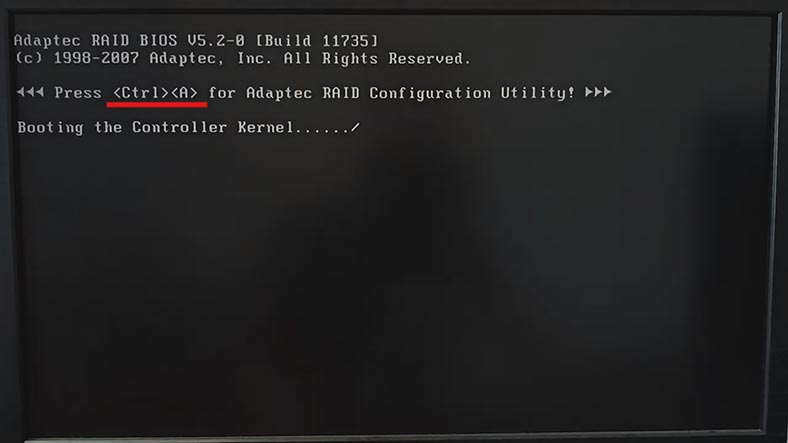
Une fois l’application du gestionnaire prête, ouvrez l’utilitaire de configuration de la matrice..
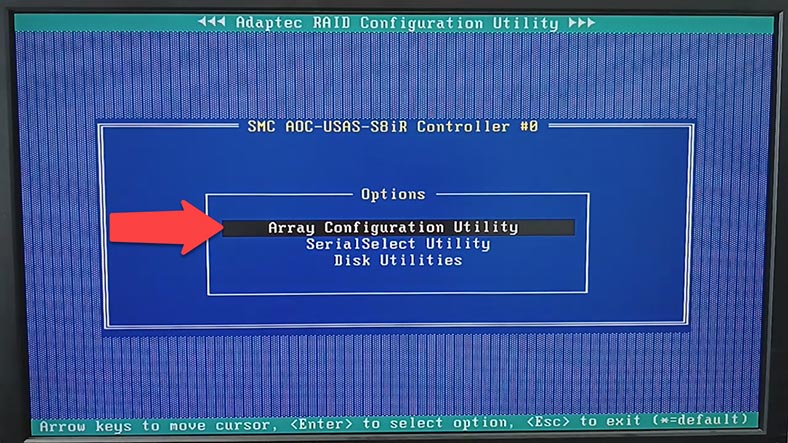
Choisissez ensuite Créer une matrice.
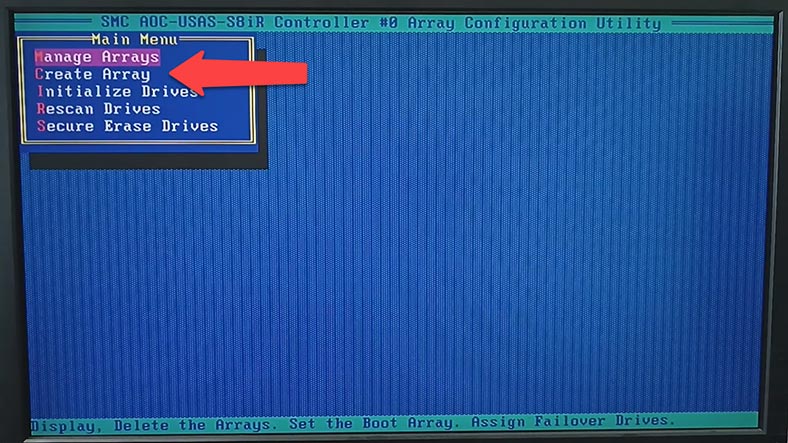
Sélectionnez maintenant les disques à utiliser dans votre future matrice. Si la liste des disques est vide ou s’ils sont affichés en gris, ils doivent d’abord être initialisés.
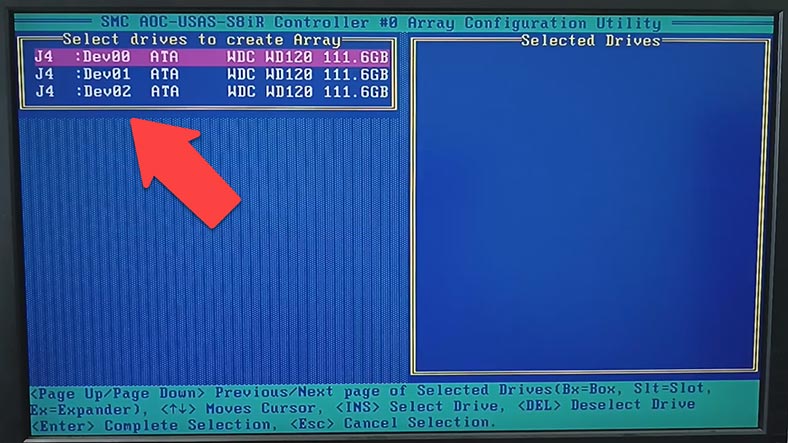
Lors de la configuration initiale, tous les lecteurs doivent être initialisés avant de pouvoir les utiliser. L’initialisation du disque écrase la table de partition du disque et toutes les données stockées sur ce disque deviennent inaccessibles.
N’initialisez pas les disques qui font partie de la matrice de démarrage ou qui contiennent des données importantes.
Pour savoir quels disques sont liés à une certaine matrice, accédez à Propriétés de la matrice.
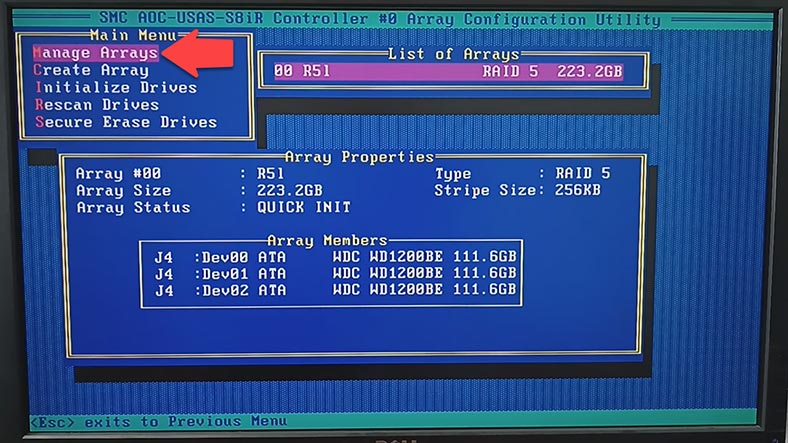
Pour initialiser les disques, utilisez le menu Utilitaire de configuration de matrice pour sélectionner une option correspondante – Initialiser les lecteurs – et appuyez sur Entrée.
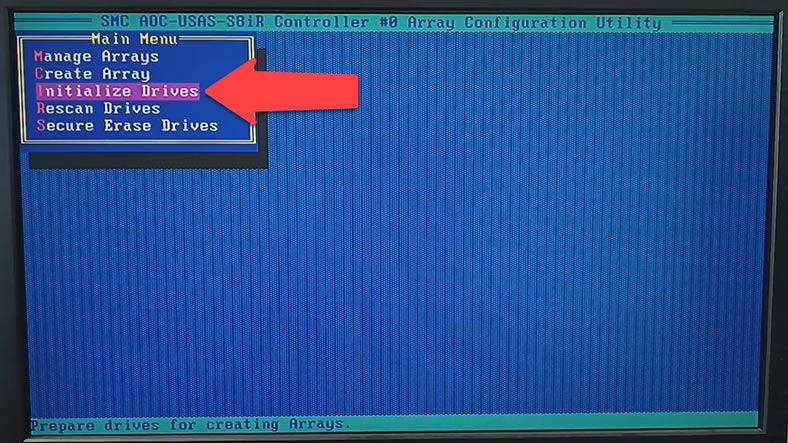
Dans la fenêtre Selectionner les lecteurs pour l’initialisation, choisissez les disques que vous souhaitez initialiser et appuyez sur Insertion ou Espace. Le disque sélectionné apparaîtra dans la liste des lecteurs sélectionnés, appuyez donc sur Entrée pour démarrer l’initialisation.
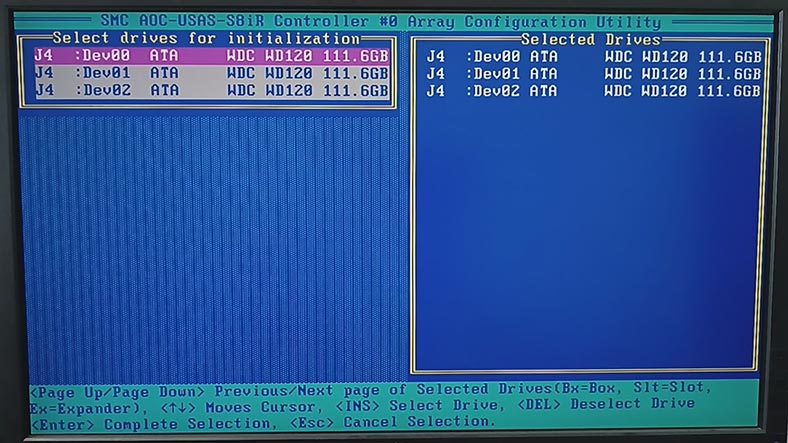
Lorsque ce message apparaît, assurez-vous d’avoir sélectionné le bon disque pour l’initialisation et appuyez sur Y pour continuer, ou sur N pour annuler cette étape.
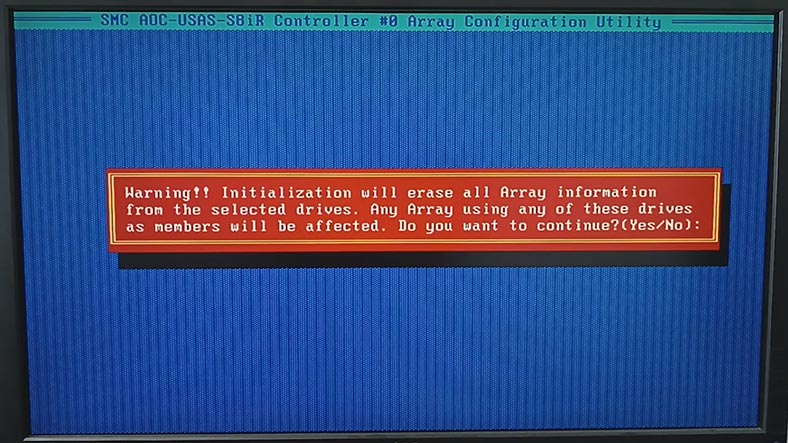
Une fois l’initialisation terminée, vous pouvez créer une matrice avec ces disques. Dans le menu principal de l’utilitaire de configuration, cliquez sur Créer une matrice.Sélectionnez ensuite les lecteurs à utiliser dans cette matrice et cliquez sur Entrée pour continuer.
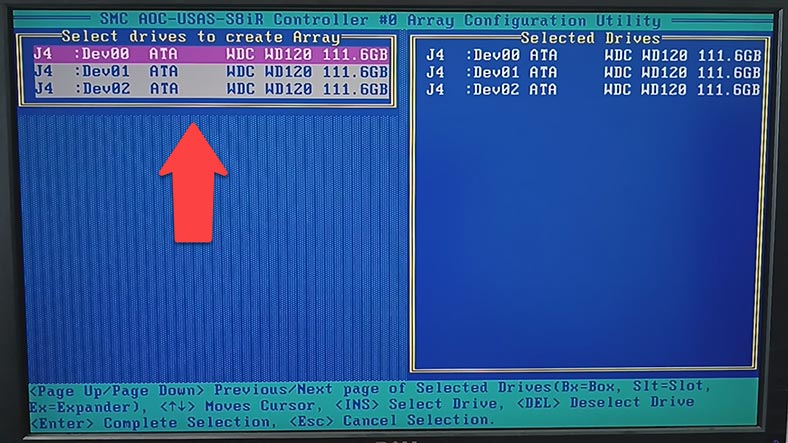
Ensuite, choisissez le niveau RAID, le nom de la matrice, la taille, la taille de la bande, les paramètres de cache et la méthode d’initialisation du disque. Lorsque toutes les propriétés sont données, choisissez Terminé et appuyez sur Entrée.
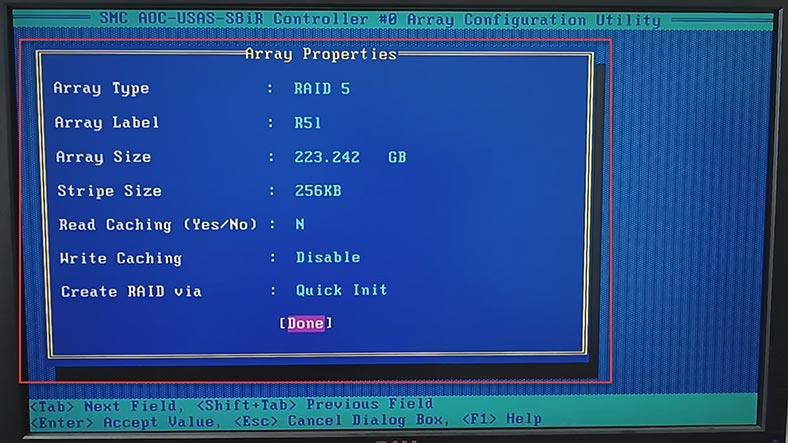
Maintenant que la matrice est créée, attendez qu’elle soit initialisée. Vous pouvez ensuite vous connecter au système, partitionner le volume et y écrire vos données.
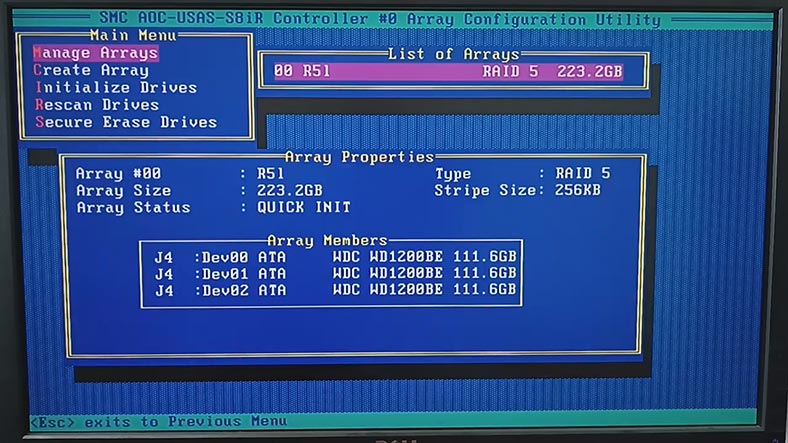
Comment remplacer un contrôleur défectueux
Explorons maintenant une situation où le contrôleur est en panne. Comment pouvons-nous récupérer les données des disques d’une RAID en panne après la panne de son contrôleur?
Lorsque le contrôleur est en panne, toutes les données sur les disques restent inchangées puisque le contrôleur RAID gère les autorisations d’accès aux disques et la façon dont les disques sont organisés en matrices, mais il n’influence pas le contenu réel de chaque disque. Cela signifie que lorsqu’un contrôleur est remplacé ou restauré, ou lorsqu’un groupe de disques est transféré vers un autre contrôleur, les données elles-mêmes doivent être intactes. Cependant, afin de garantir un fonctionnement normal et un accès facile aux données, le nouveau contrôleur doit être configuré correctement en fonction de la configuration RAID précédemment utilisée. De cette façon, la préservation des données sur les disques lorsque le contrôleur est en panne nous aide à éviter la perte de données et rend le processus de remplacement du contrôleur et de récupération des données beaucoup plus facile.
Pour le remplacement, vous aurez besoin d’un nouveau contrôleur du même modèle ou d’un contrôleur compatible prenant en charge les mêmes types de disques et configurations RAID que l’ancien contrôleur. Il est important de s’assurer que le nouveau contrôleur peut lire la configuration RAID des disques, car les informations sur les matrices et leurs propriétés sont stockées sur ces disques. Après le remplacement, le contrôleur doit être configuré selon la configuration précédemment utilisée, y compris l’ordre des disques, le type de RAID et les propriétés de la matrice, afin que vous puissiez accéder à vos données sans perdre les informations. Visitez le site Web du fabricant pour étudier attentivement les informations sur les options de remplacement possibles.
Déconnectez les disques du contrôleur non opérationnel.
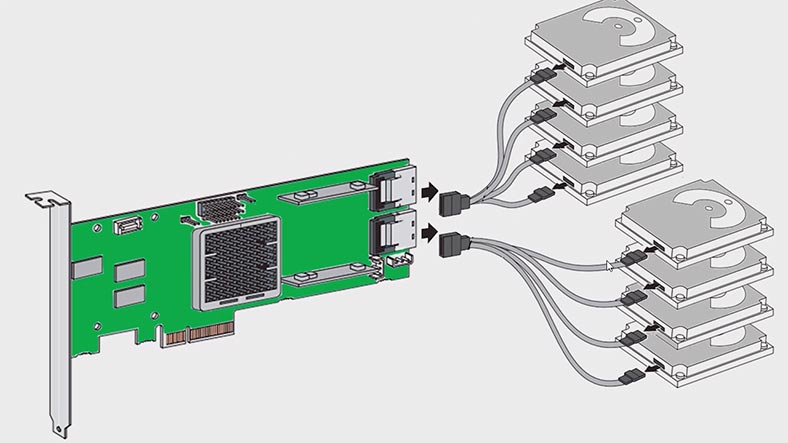
Retirez ensuite soigneusement l’ancien contrôleur du boîtier du système et remplacez-le par un nouveau.
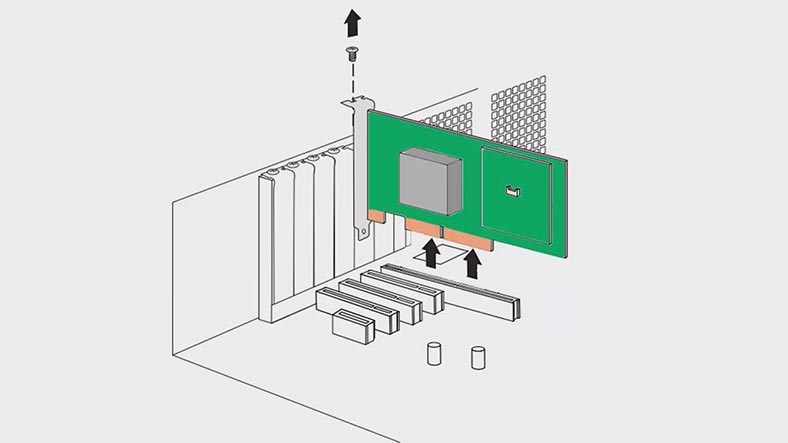
Reconnectez les disques dans le même ordre que celui dans lequel ils ont été connectés auparavant. Ensuite, redémarrez l’ordinateur et accédez au BIOS du contrôleur.
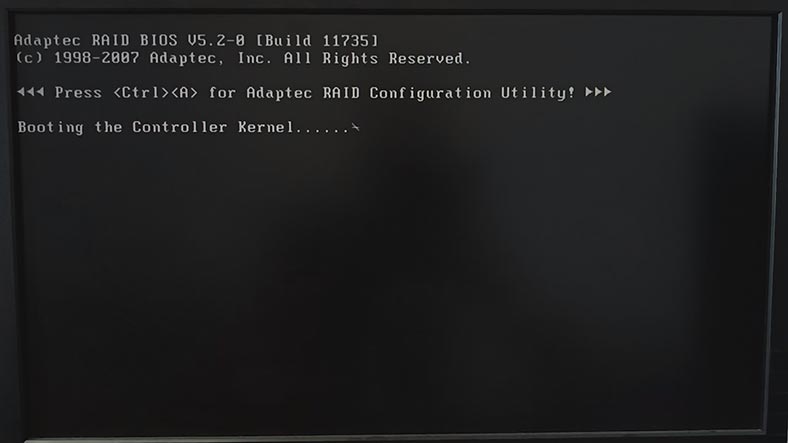
Lorsque vous êtes invité à enregistrer la configuration précédente, confirmez-la et configurez la matrice avec les anciennes propriétés. Il est important d’éviter l’initialisation du disque ou la reconstruction de la matrice de disques: cela effacerait toutes les données. De plus, nous vous recommandons de ne pas effectuer d’actions impliquant les disques s’il n’y a pas de sauvegarde.
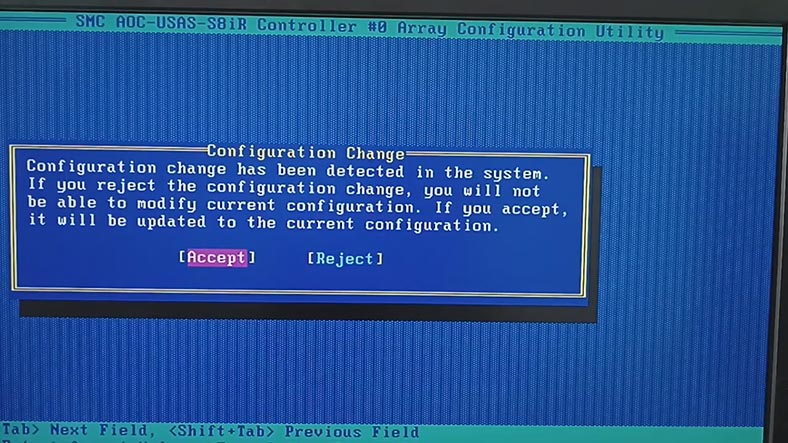
Si vous n’êtes pas sûr de pouvoir remplacer la manette sans perte de données, mieux vaut la confier à des professionnels.
Recuperação de dados Supermicro AOC USAS S8iR
Comment récupérer les données d’une RAID 5 en panne sur un contrôleur Supermicro AOC-USAS-S8iR
Si vous n’avez pas réussi à restaurer la matrice avec la première méthode, la deuxième méthode pour récupérer les données implique un logiciel de récupération de données spécialisé qui peut fonctionner avec les systèmes RAID.
Hetman RAID Recovery prend en charge tous les types de RAID courants, la plupart des systèmes de fichiers et divers modèles de matrice utilisés par de nombreux contrôleurs RAID. L’application reconstruira la RAID endommagée avec les disques durs disponibles, afin que vous puissiez récupérer des fichiers importants.
Pour récupérer les données, vous devez connecter tous les disques durs à la carte mère d’un ordinateur Windows.
Le programme reconstruira automatiquement la matrice endommagée avec les disques durs disponibles. Selon le niveau RAID, il peut également reconstruire un système RAID même si un ou plusieurs disques sont manquants. Pour RAID 5, il s’agit d’un disque, et pour RAID 6, de deux disques.
Si votre carte mère possède moins de ports SATA ou de connecteurs d’alimentation que nécessaire, vous pouvez utiliser des adaptateurs et des cartes d’extension supplémentaires.

Vérifiez si le programme a réussi à reconstruire correctement la matrice en panne. Dans la fenêtre Gestionnaire de lecteurs, sélectionnez la RAID et examinez ses propriétés. Les brèves informations sur la RAID sont affichées ci-dessous.
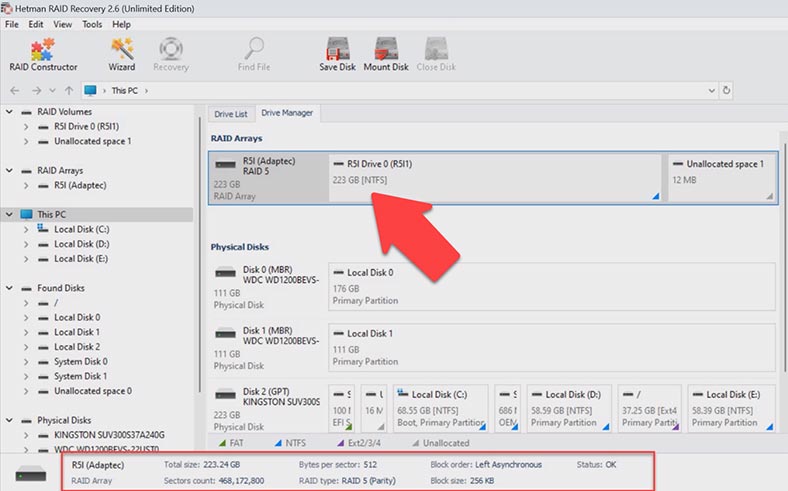
Pour obtenir des informations plus détaillées, faites un clic droit sur la matrice et ouvrez ses propriétés. Dans l’onglet RAID, vous pouvez afficher toutes les informations sur la matrice, y compris les disques durs, leur ordre, leur décalage, etc.
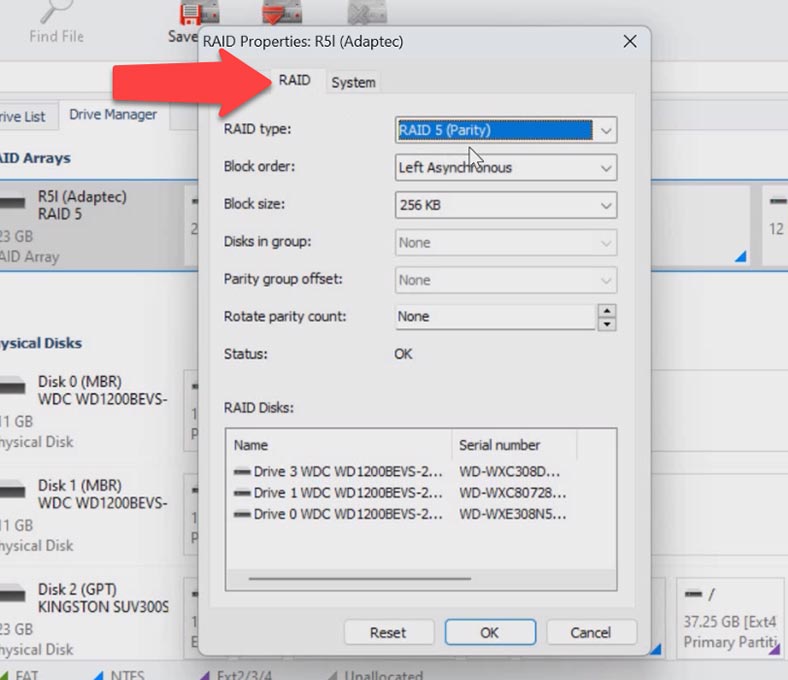
Pour commencer à rechercher des fichiers, faites un clic droit sur le volume et choisissez Ouvrir. Ensuite, sélectionnez le type d’analyse: Analyse rapide ou Analyse complète. Si le contrôleur vient de tomber en panne, une analyse rapide suffit et prend moins de temps.
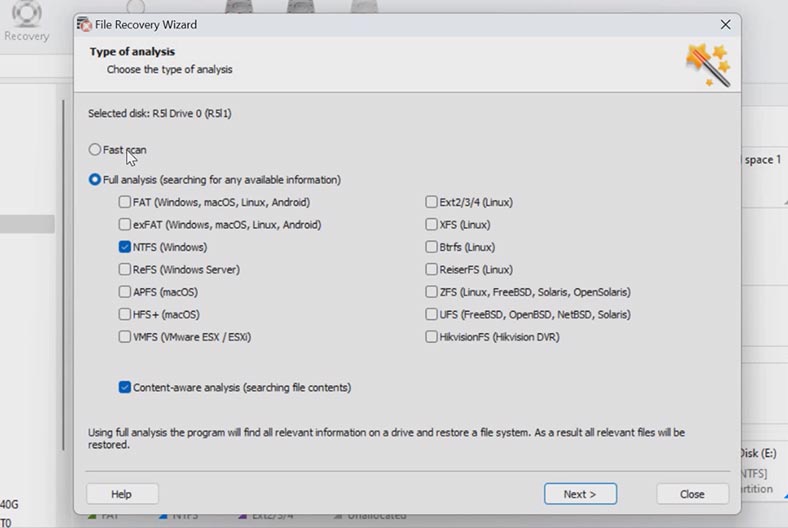
Dans les situations plus complexes, lorsque le programme ne parvient pas à trouver les fichiers manquants après l’application de l’analyse rapide ou après l’effacement partiel des disques, optez pour l’analyse complète. Pour ce faire, revenez à la fenêtre principale, faites un clic droit sur le volume et choisissez – Analyser à nouveau – Analyse complète – spécifiez le système de fichiers et cliquez sur Suivant.
Une fois l’analyse terminée, ouvrez le dossier dans lequel se trouvaient les fichiers perdus. Ce programme conserve l’intégralité de la structure des fichiers et des dossiers ainsi que leurs noms d’origine, il est donc très facile de retrouver un élément requis. Le contenu de chaque fichier est affiché dans la fenêtre d’aperçu. Tous les fichiers qui ont été précédemment supprimés sont affichés avec un marquage correspondant.
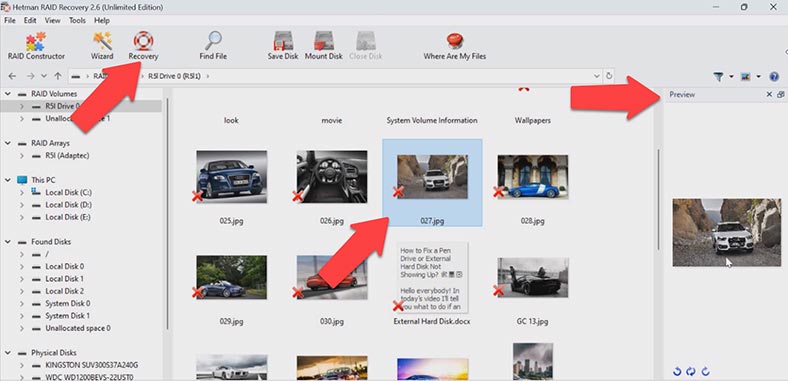
Sélectionnez tous les éléments que vous souhaitez récupérer et cliquez sur le bouton Récupération. Spécifiez l’emplacement où enregistrer les données (choisissez le disque et le dossier), puis cliquez à nouveau sur Récupération. Une fois le processus de récupération terminé, vous verrez tous les fichiers dans le répertoire spécifié.
Comment créer une RAID manuellement après l’effacement de la configuration
Dans certaines situations, le programme peut ne pas réussir à reconstruire automatiquement la RAID. Cela peut se produire lorsque les informations de service sur les disques sont effacées, de sorte que le programme ne peut pas identifier les paramètres du RAID en panne. Dans de tels cas, le constructeur RAID avec une fonction de construction manuelle vous aidera.
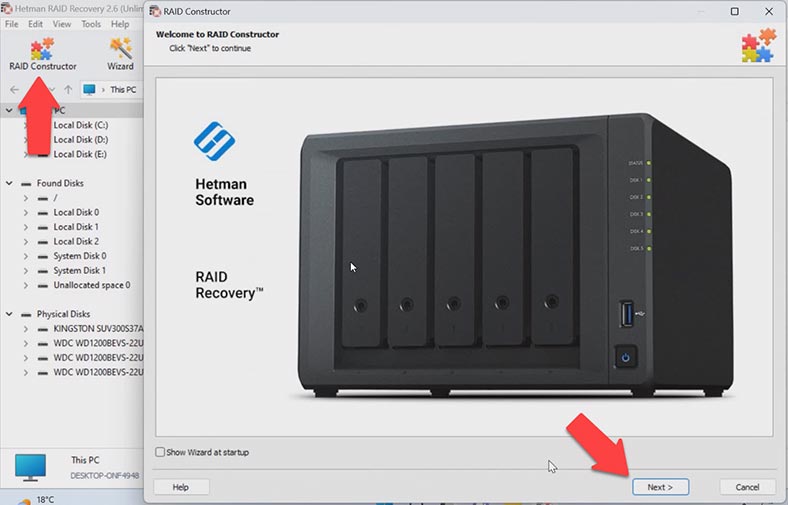
Cet outil vous sauvera la mise lorsque le début du disque est effacé, ainsi que les informations sur les paramètres de la matrice. C’est ce qui se produit généralement lorsque des disques sont connectés à un autre contrôleur et que la configuration précédente est effacée ou lorsque la RAID est reconstruite.
Si vous connaissez les paramètres de la matrice, démarrez le constructeur, choisissez Mode manuel – Suivant.
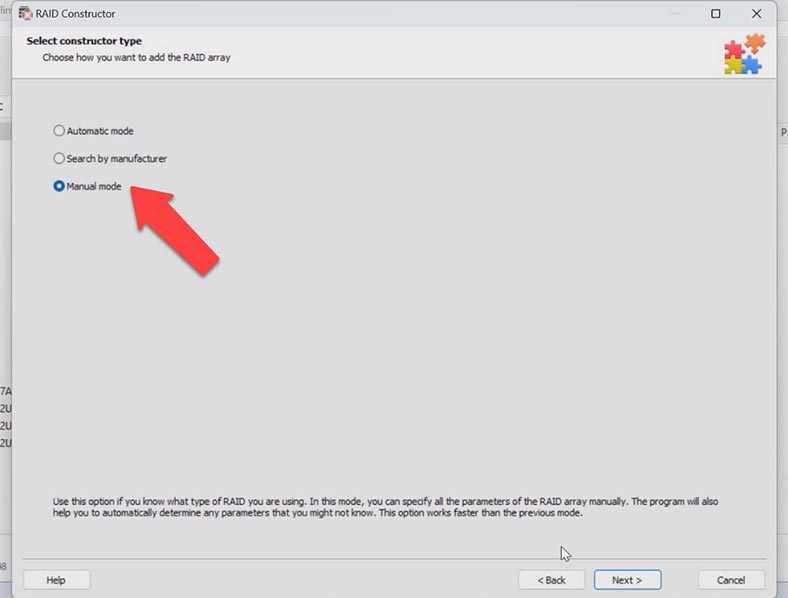
Spécifiez le type de la matrice, l’ordre des blocs et la taille. Ajoutez les disques qu’il incluait auparavant et remplacez les disques manquants par des lecteurs vides en cliquant sur le bouton «plus». Vous devrez peut-être spécifier le décalage qui vous indique où se trouve le début du disque. Après cela, indiquez l’ordre des disques.
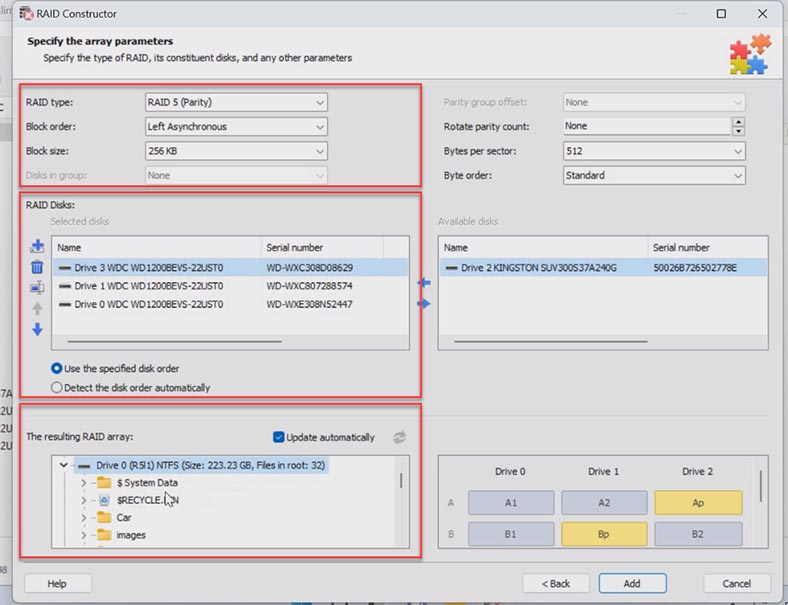
Une fois que vous avez saisi tous les paramètres que vous connaissez, vous verrez la RAID reconstruite et, si toutes les informations sont correctes, vous verrez ses dossiers ici au fur et à mesure que vous le dépliez. Remplissez toutes les propriétés et cliquez sur Ajouter. Après cela, le système RAID apparaîtra dans le Gestionnaire de lecteurs.
Démarrez maintenant l’analyse, recherchez les fichiers et récupérez ceux dont vous avez besoin.
Conclusion
Pour conclure, nous tenons à souligner l’importance de sauvegarder régulièrement vos données importantes. De telles sauvegardes vous aideront à récupérer des fichiers importants en cas de panne du contrôleur ou d’autres problèmes inattendus. Mais même s’il n’y a pas de sauvegarde à utiliser en cas d’urgence, vous savez désormais comment récupérer vos fichiers si le contrôleur RAID tombe en panne un jour.
| Étape | Description | Conseils | Remarques |
|---|---|---|---|
| 1. Éteignez le système | Éteignez le serveur ou l’ordinateur à l’aide du contrôleur Supermicro AOC USAS S8iR. Débranchez l’alimentation et tous les câbles. | Assurez-vous que le système est complètement déconnecté de l’alimentation électrique pour éviter tout choc électrique. | Laissez le système refroidir avant de procéder à tout travail. |
| 2. Inspectez le contrôleur | Vérifiez que le contrôleur RAID ne présente aucun dommage physique ni aucune panne. Assurez-vous que tous les câbles et toutes les connexions sont sécurisés. | Si le contrôleur dispose d’indicateurs d’état, vérifiez-les pour déterminer l’état. | Remplacez tous les composants ou connexions endommagés avant de continuer. |
| 3. Se connecter à un autre système | Utilisez des adaptateurs externes ou des stations d’accueil pour connecter les disques RAID à un autre ordinateur fonctionnel. | Maintenez l’ordre des connexions de disque pour assurer une reconstruction RAID correcte. | N’écrivez pas de nouvelles données sur les disques lorsque vous êtes connecté à un autre système. |
| 4. Utilisez un logiciel de récupération | Exécutez le logiciel de récupération RAID et sélectionnez la configuration RAID appropriée à votre système (RAID 5, RAID 6, etc.). | Assurez-vous que le logiciel sélectionné prend en charge le format RAID utilisé sur le contrôleur Supermicro. | Il est recommandé d’utiliser un logiciel fiable tel que Hetman RAID Recovery. |
| 5. Récupérer les données | Après avoir identifié la configuration RAID, démarrez le processus de récupération des données. Enregistrez les données récupérées sur un autre périphérique de stockage. | Vérifiez que toutes les données critiques sont récupérées avant de supprimer des données des disques. | La sauvegarde des données sur un disque dur externe ou un stockage cloud est une bonne pratique. |








